PS CS6中怎么给图片添加薄雾效果
PS全称为Photoshop,它主要用来处理图像,通过它,我们能有效地进行图片编辑和加工,很多小伙伴爱用这个软件来P图。然而,也有部分小伙伴们使用时有一些小小的困扰,有的用户不知道怎样用PS CS6中给图片添加薄雾效果。话不多说,小编今天为您呈上解决这个问题的方法。
具体如下:
1. 首先,我们需要在电脑中找到PS CS6软件,点击进入主界面,然后利用Ctrl j组合键选择新界面顶部的“空白图层”即可。

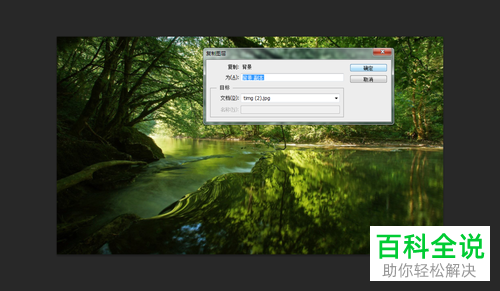

2. 第二步,接下来,我们选择空白图层,然后选择新界面中的“编辑-填充”,这样就能给图层填充稍微深一些的黑灰色。


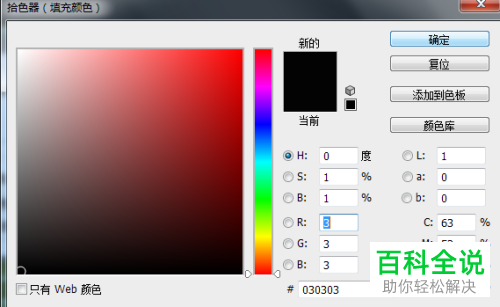

3. 第三步,我们重新来到如图所示的新界面,请继续点击空白图层,依次点击“滤镜-渲染-云彩”,接着就能打开通道,请大家点击任意一个图层,按住ctrl键,同时请用鼠标点击一下,这样才能选择选区。


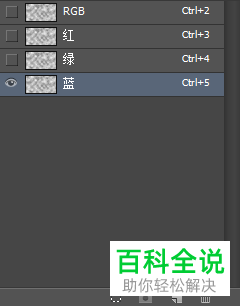
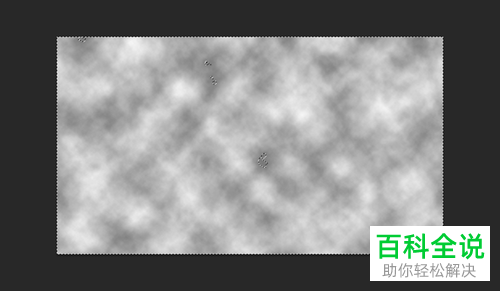
4. 最后一步,我们需要再次重新来到如图所示的图层界面,请大家点击其中的空白图层,同样地,我们利用Ctrl j组合键进行复制,完成后关闭空白图层前的小眼睛即可。接下来,我们还要调一下复制出的最后一层图层的不透明度,然后再合并图层,完成后别忘记点击“另存为图片”。
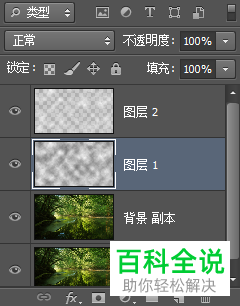
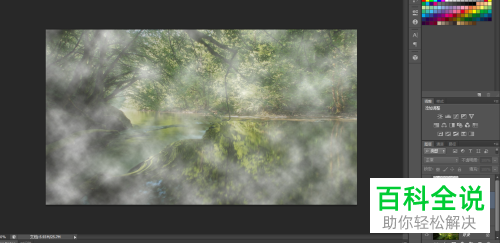
以上就是PS CS6中给图片添加薄雾效果的方法。
赞 (0)

